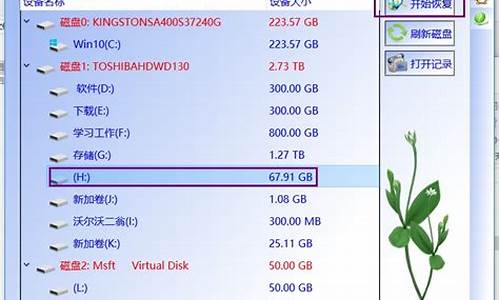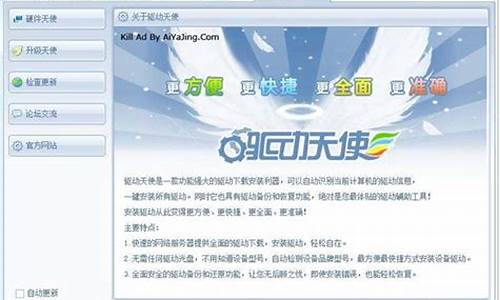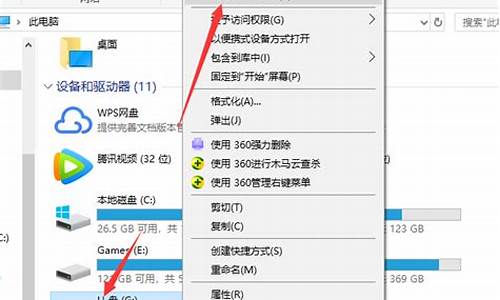防火墙关闭445端口后还怎么共享_windows防火墙关闭445端口
1.在windows防火墙里关闭了445,135端口但是仍处于监听状态
2.已经关闭135,445端口了,为什么netstat命令后端口还能扫描到
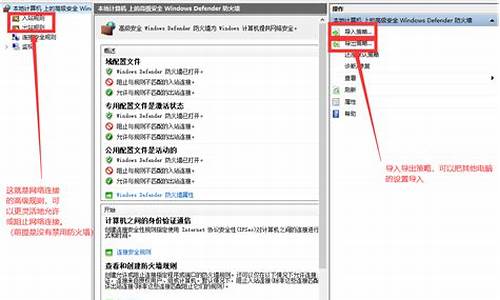
打开控制面板,依次进入“网络和Internet-网络和共享中心”,点击“更改适配器设置”。右键正在使用的那个网卡,选择“属性”,取消勾选“Microsoft网络的文件和打印机共享”,确定后重启系统即可。
以上是关闭445端口最简单的方法,在WannaCry勒索爆发时,被网友们广泛用。当然,如果用户是要防勒索,除了关闭445端口,还需要安装最新的系统补丁,才能确保万无一失。
另外,关闭445端口还有一些常规的方法,如利用Windows自带的防火墙屏蔽。
具体的设置方法如下:
1、打开“控制面板”,进入“Windows防火墙”,点击左侧栏的“高级设置”。
2、在左侧选择“入站规则”,然后在右侧点击“新建规则”。
3、在弹出的新建入站规则向导窗口,选择“端口”,点下一步。
4、在协议和端口这一步,选择“TCP”和“特定本地端口”,输入445,点下一步。
5、将操作修改成“阻止连接”,点下一步。配置文件“域”、“专用”、“公用”三项都勾上,点下一步。
6、名称填写“关闭端口445”,点完成,最后重启电脑即可。
如果用户后期想重新恢复445端口的连接,只需要在防火墙里,删除添加的这条规则就行了。
在windows防火墙里关闭了445,135端口但是仍处于监听状态
1、首先打开Win10防火墙,然后点击进入左侧的“高级设置”,如下图所示。
2、打开防火墙高级设置后,先点击左侧的“入站规则”,然后在点击右侧的“新建规则”如下图所示。
3、在新建规则设置中,依次选择“端口”下一步“TCP(UDP)”,并选择“特定本地端口”,然后输入端口名“445”,继续点击下一步,如下图所示。
4、然后下一步,在“操作”选项中,选择“阻止连接”,如下图所示。
5、最后在名称中命名为“禁用445端口”,之后点击“完成”即可,如下图所示。
已经关闭135,445端口了,为什么netstat命令后端口还能扫描到
在windows防火墙里关闭了445,135端口但是仍处于监听状态是设置错误造成的,解决方法为:
1、打开开始菜单,点击设置。
2、在搜索框中输入防火墙,点击Windows defender防火墙。?
3、点击启用或关闭防火墙。?
4、两个选项都选择启用,点击确定。?
5、再点击高级设置。?
6、点击入站规则。右侧点击新建规则。?
7、输入要开启的端口。
关闭了445端口是对外关闭了,但对内仍然有“服务”在侦听,那就是“server服务”功能仍在本机进行侦听445端口。目前Win7 WIN10操作系统关闭445端后仍出现445端口本机还在侦听现象,不过你可以通过关闭或禁止“server服务”让本机不再侦听。方法是:WIN+R运行栏中输入services.msc运行后找到services服务并将其“停了”禁了“,再测试就不再侦听445高危端口了。写了很多,也不知道你懂了没。实际上就是关闭了一项共享服务,人们偏偏要往端口上引。关键问题是要弄清是对外关445还是对内关445。哈哈!!!
声明:本站所有文章资源内容,如无特殊说明或标注,均为采集网络资源。如若本站内容侵犯了原著者的合法权益,可联系本站删除。